ワードでの年賀状作成 方法 -1 【用紙設定(はがき)をする】
作成方法(1) 用紙を「はがき」に設定する方 ←このページ
作成方法(2) テンプレートやイラスト素材などの画像を配置する方法
作成方法(3) 写真フレームテンプレートの枠に 写真を配置する方法
ワードで年賀状を作成する方法を解説します。
まず、用紙を「はがき」に設定します。
ワードを開きます。
- Word画面左上メニューバーの「ページレイアウト」をクリックします。
- 赤枠の部分が画像のように変わりますので、その中の「サイズ」をクリックします。
- クリックすると、青枠のような項目が現れますので、その中の「はがき」を選択します。

これではがき用紙が設定されました。
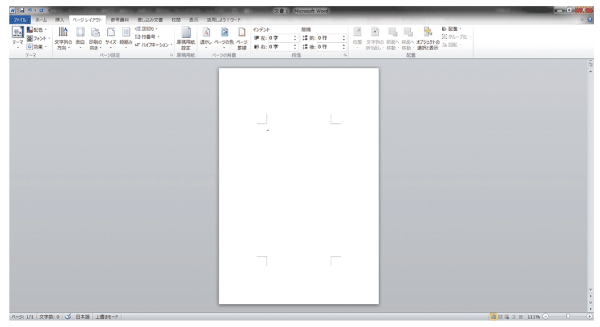
つぎに、余白と用紙の向きを設定します。
- 余白をクリックします。
- 青枠の項目が表示されます。一番下の「ユーザー設定の余白」を選択してください。
- 選択すると「ページ設定」ウィンドウが表示されますので赤枠の部分を画像のように変更してください。
なお、今回は横向きのはがきを作成しますので「横」を選択していますが、縦向きのはがきの場合は「縦」を選択します。
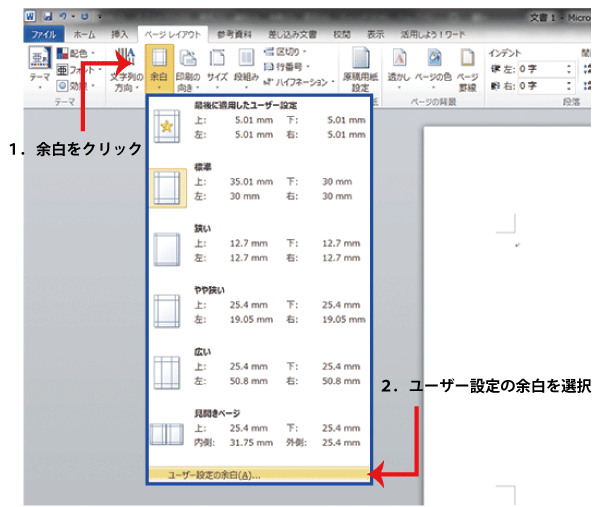
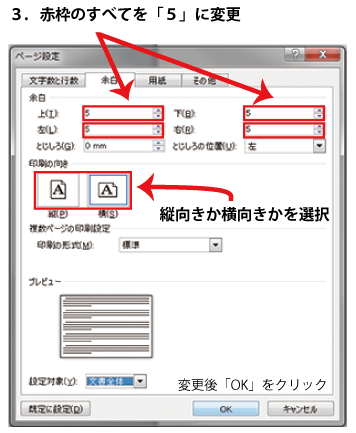
ちびむすドリルの最新情報をお知らせ
教材の新着情報をいち早くお届けします。
自動メールでお知らせ
-
Twitterでお知らせ
Follow @HnMika -
Facebookでお知らせ


-
LINE@でお知らせ
-
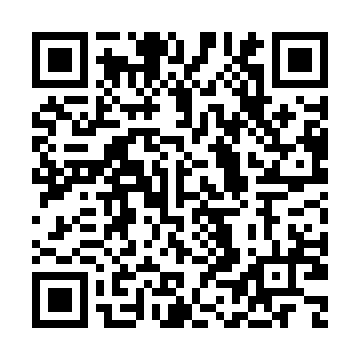
同じカテゴリの記事
関連する記事
2019(2020)年カレンダー 無料ダウンロード・印刷
各種カレンダー(年間、月間、子供用、ファミリー、スケジュール帳、シンプル、干支イラスト入りなど)を作りました。ぜひプリントアウトしてご利用ください。






